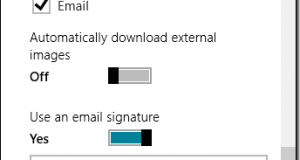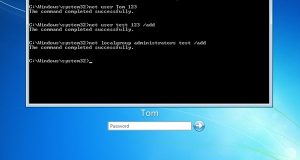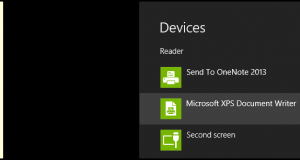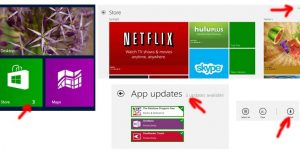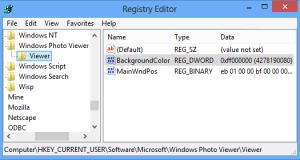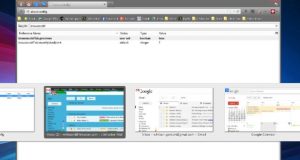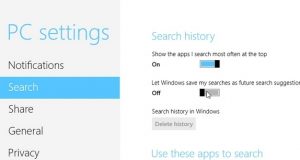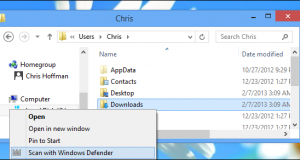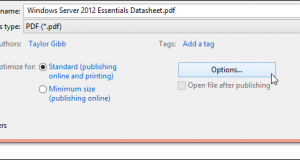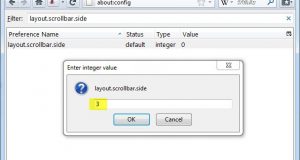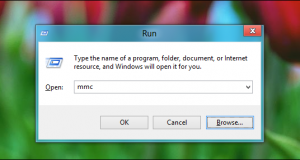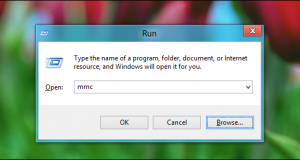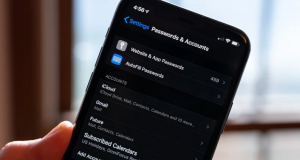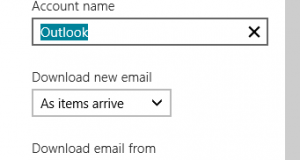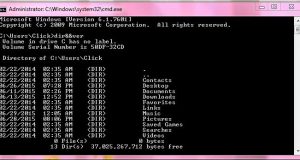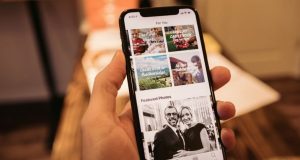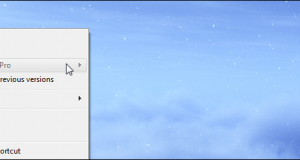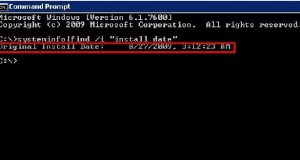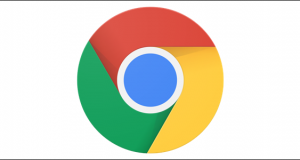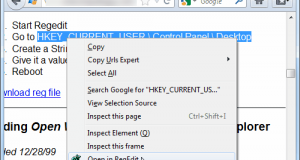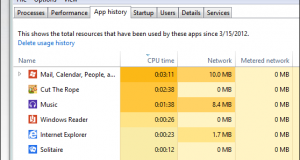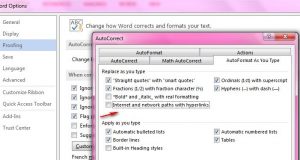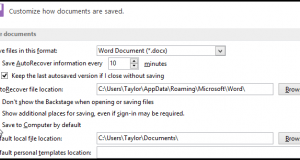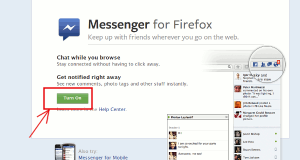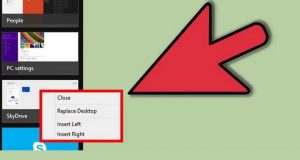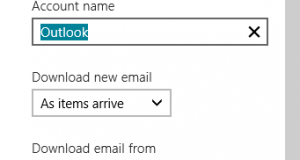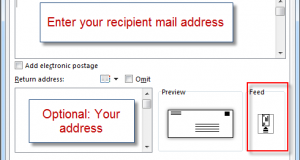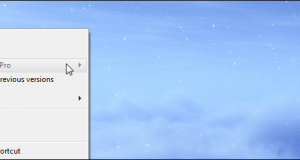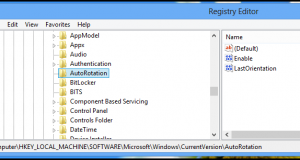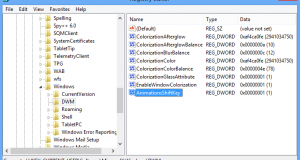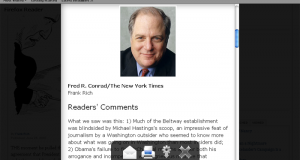هر ساله Apple ویژگیهای جدید و جالبی را به قابلیتهای خودش اضافه میکند. در iOS 14 و بالاتر میتوانید با دو یا سه بار ضربه زدن به پشت iPhone خود، اقداماتی را انجام داده و میانبرهایی را اجرا کنید.
ادامه مطلب »جدید ترین مطالب تخصصی
جلوگیری از دانلود خودکار تصاویر در اپلیکیشن Mail ویندوز 8
بدین منظور: ابتدا (ترفندستان) از طریق صفحهی Start وارد اپلیکیشن Mail شوید. اکنون کلیدهای ترکیبی Win+I را فشار داده و روی Settings کلیک کنید. در بخش تنظیمات Mail، وارد Accounts شده و حساب کاربری که از آن استفاده میکنید را انتخاب کنید. در مرحلهی بعد گزینهی Automatically download external images را بر روی off تنظیم کنید. از این پس تنها با مجوز شما تصاویر داخل ایمیل دانلود میشوند. دقت کنید در صورتی که چند حساب کاربری بر روی اپلیکیشن فعال کردهاید بایستی این کار را بر روی تکتک حسابهای کاربری انجام دهید.
ادامه مطلب »ایجاد یک راه مخفی در سیستم قربانی به منظور تغییر رمز عبور و ورود به ویندوز
بدین منظور: ابتدا (ترفندستان) درمحیط ویندوز کلیدهای ترکیبی Win+R را فشار دهید. در پنجرهی Run عبارت cmd را وارد کرده و Enter بزنید. پس از باز شدن پنجرهی Command Prompt دستور زیر را وارد کرده و Enter بزنید:
ادامه مطلب »نحوه پین کردن کامنتهای اینستاگرام در iPhone و Android
کامنتهای اینستاگرام بعضی اوقات میتوانند بینظمی ایجاد کنند. اما با پین کردن بهترین آنها در بالا میتوانید اوضاع را کمی بهتر کنید. در اینجا چگونگی پین کردن حداکثر سه کامنت در پستهای اینستاگرام برای گوشیهای iPhone و Android را بررسی خواهیم کرد.
ادامه مطلب »نحوهی پرینتگرفتن از فایلها در اپلیکیشن Reader ویندوز 8
بدین منظور: ابتدا (ترفندستان) در صفحهی Start عبارت Reader را وارده کرده و Enter بزنید تا اپلیکیشن Reader اجرا شود. سپس دکمهی Browse را انتخاب کرده و فایلهای PDF یا XPS خود را فراخوانی کنید. اکنون کلیدهای ترکیبی Ctrl+P را فشار دهید (میتوانید به جای اینکار کلیدهای ترکیبی Win+C را فشار دهید و سپس Devices را انتخاب کنید). در منوی باز شده در سمت راست، پرینتر خود را انتخاب کنید. در مرحلهی بعد تنظیمات دلخواه را انجام داده و بر روی دکمهی Print کلیک کنید. برای اطلاع از وضعیت چاپ فایل خود میتوانید به صفحهی دسکتاپ رفته و در قسمت Notifications بر روی آیکن مربوط به پرینتر کلیک کنید.
ادامه مطلب »نحوهی بهروزرسانی اپلیکیشنهای ویندوز 8
بدین منظور: ابتدا (ترفندستان) در صفحهی Start اپلیکیشن Store را اجرا کنید. سپس در بالای صفحه بر روی Updates کلیک نمایید. در مقابل Updates تعداد اپلیکیشنهای مورد نیاز به بهروزرسانی درج شده است. اکنون از تیک خوردن اپلیکیشنهای مورد نظر خود اطمینان حاصل کنید و بر روی دکمهی Install کلیک کنید. حال منتظر باشید تا نسخهی جدید اپلیکیشنها از اینترنت دانلود شده و بر روی ویندوز نصب شوند.
ادامه مطلب »نحوه مشاهده نوع File System یک درایو در ویندوز 10
وقتی میخواهید روی یک درایو تنظیماتی را انجام دهید و یا عیبیابی کنید، اغلب باید بدانید که از چه نوع File System خاصی در درایو رایانه شخصی شما در Windows 10 استفاده شده است. به عنوان مثال، اگر بخواهید از ابزار جدید بازیابی فایل Windows استفاده کنید، دانستن این اطلاعات ضروری است.
ادامه مطلب »نحوهی تغییر رنگ پشتزمینهی Windows Photo Viewer از طریق رجیستری
بدین منظور: ابتدا کلیدهای ترکیبی Win+R را فشار دهید. پس از باز شدن پنجرهی Run عبارت regedit را وارد کرده و Enter بزنید تا پنجرهی Registry Editor نمایان شود. حال به مسیر زیر بروید:
ادامه مطلب »روش پین کردن پیامها در اپلیکیشن Messages در iPhone و iPad
دریافت روزانه پیامهای بانکی، تبلیغاتی و غیره ممکن است باعث ایجاد بینظمی در اپ Messages شما شود. و باعث شود که نتوانید یک مکالمه را از میان آنها به راحتی پیدا کنید. بنابراین میتوانید از ویژگی مکالمههای پین شدهی معرفی شده در iOS 14 و iPadOS 14 برای دسترسی به مکالمات مورد علاقه خود در بالای اپ Messages استفاده کنید.
ادامه مطلب »نحوه ی سنجاق کردن ابزارهای مدیریتی و بهینهساز ویندوز به صفحهی Start ویندوز 8
بدین منظور: ابتدا (ترفندستان) با کلیک بر روی دکمهی Win به صفحهی Start بروید. حال کلیدهای ترکیبی Win+I را فشار دهید. اکنون از قسمت Settings در کنار صفحه، بر روی Tiles کلیک کنید. در مرحلهی بعد گزینهی Show admin tools را بر روی Yes تنظیم کنید. با بازگشت به صفحهی Start مشاهده خواهید کرد بیش از 20 نوع از این ابزارها به صفحهی Start اضافه شدهاند.
ادامه مطلب »نحوه مشاهده رمز عبورهای ذخیره شده در مرورگر Chrome برای Android
Google Chrome گذرواژهها را برای راحتی کاربران در اولین ورود به حساب کاربریشان در وبسایتها ذخیره میکند و در ورودهای بعدی به آنها پیشنهاد میکند به جای تایپ کردن از گذرواژه ذخیره شده استفاده کنند. کسانی که از Android استفاده میکنند، از طریق خود مرورگر Chrome میتوانند به گذرواژههای ذخیره شده به راحتی دسترسی داشته باشند و آنها را حذف و یا ارسال کنند. در اینجا نحوه مشاهده گذرواژههای ذخیره شده در گوشیهای هوشمند Android را به شما خواهیم گفت.
ادامه مطلب »شبیه سازی عملکرد Alt+Tab در مرورگر فایرفاکس
بدین منظور: ابتدا (ترفندستان) در نوار آدرس مرورگر فایرفاکس عبارت about:config را وارد کنید. اکنون در قسمت جستجو عبارت browser.ctrlTab.previews را جستجو کنید. حال در لیست نتایج بر روی browser.ctrlTab.previews دوبار کلیک کنید تا مقدار آن از حالت false به true تغییر کند. اکنون در حالی که چند تب باز است کلید ترکیبی Ctrl+Tab را فشار دهید تا پیشنمایش هر تب را به هنگام تغییر تبها مشاهده کنید.
ادامه مطلب »پاک کردن تاریخچهی جستجو در نوار Charms ویندوز 8
بدین منظور: ابتدا (ترفندستان) کلید ترکیبی Win+C را فشار دهید. در نوار Charms بر روی Settings کلیک کنید. سپس بر روی Change PC settings کلیک کنید. اکنون وارد بخش Search شوید. حال با کلیک بر روی Delete history میتوانید تاریخچهی جستجو را حذف کنید. همچنین در صورتی که قصد دارید از ذخیرهی موارد جستجو شدهی بعدی پرهیز کنید، گزینهی Let Windows save my searchs as future search suggestions را بر روی Off تنظیم نمایید.
ادامه مطلب »نحوه حذف کردن دادهی موقعیت مکانی یک عکس موقع اشتراکگذاری آن در iPhone
اگر سرویسهای موقعیت مکانی را برای اپلیکیشن دوربین در iPhone یا iPad خود فعال کرده باشید، هر عکسی که بگیرید شامل اطلاعات GPS از محل گرفتن آن عکس خواهد بود. از iOS 13 به بعد میتوانید عکسها را بدون دادهی موقعیت مکانی به اشتراک بگذارید.
ادامه مطلب »افزودن گزینهی Scan with Windows Defender به منوی راست کلیک فایلها
بدین منظور: ابتدا (ترفندستان) کلیدهای ترکیبی Win+R را فشار دهید. در پنجرهی Run عبارت regedit را وارد کرده و Enter بزنید. با باز شدن پنجرهی Registry Editor به مسیر زیر بروید:
ادامه مطلب »نحوه فعال کردن حالت تمام صفحهی تماسهای دریافتی در iPhone
از زمان تولید و روانه بازار شدن iPhone، تماسهای دریافتی آن به شکل تمام صفحه ظاهر میشدند. اما از iOS 14 به بعد، یک اعلان به شکل بنر برای تماسهای دریافتی در بالای صفحه ظاهر میشود. در اینجا روش تغییر دادن تماسهای دریافتی از حالت بنر به تمام صفحه را به شما خواهیم گفت.
ادامه مطلب »نحوه ی قرار دادن رمز عبور بر روی فایلهای PDF در Word 2013
بدین منظور: ابتدا (ترفندستان) فایل خود را در محیط Word 2013 فراخوانی کنید. سپس از منوی File بر روی Save As کلیک کنید. در مرحلهی بعد، محل ذخیره فایل را انتخاب نمایید. اکنون در قسمت Save as type گزینهی PDF را انتخاب کنید. سپس بر روی دکمهی Options کلیک کنید. در پنجرهی باز شده گزینهی Encrypt the document with a password را فعال کرده و بر روی دکمهی OK کلیک کنید. حال بایستی رمز عبور مورد نظر خود را وارد نموده و بر روی دکمه OK کلیک کنید. در نهایت بر روی دکمهی Save کلیک کنید تا فایل شما به صورت محافظتشده ذخیره شود.
ادامه مطلب »نحوه غیرفعال کردن Thumbnails در ویندوز 10
حتی در عصر رایانههای شخصی پرسرعت ما، بسیاری از افراد از درایوهای قابل جابهجایی یا شبکهای استفاده میکنند که پایین بودن سرعت مرور بهخاطر فعال بودن thumbnail میتواند آزاردهنده باشد. به خصوص اگر مجبور باشیم برای بارگذاری هر فایل thumbnail در File Explorer زمان از دست بدهیم. خوشبختانه، با غیرفعال کردن کامل ریزعکسها یا Thumbnails، میتوانیم سرعت مرور را بالا ببریم.
ادامه مطلب »انتقال نوار پیمایش مرورگر فایرفاکس به سمت چپ
بدین منظور: ابتدا (ترفندستان) در نوار آدرس مرورگر عبارت about:config را وارد کرده و Enter بزنید. سپس در قسمت جستجو، عبارت layout.scrollbar.side را وارد نمایید. حال در لیست نتایج بر روی layout.scrollbar.side دوبار کلیک کنید. سپس مقدار 0 را به 3 تغییر داده و روی OK کلیک کنید. اکنون در صورتی که یک صفحهی وب را ملاحظه کنید خواهید دید که Scroll Bar به سمت چپ آمده است.
ادامه مطلب »مشاهده ی کاربرانی که در حال کپی کردن اطلاعات بهاشتراک گذاشته ی کامپیوتر شما هستند
بدین منظور: ابتدا (ترفندستان) کلیدهای ترکیبی Win+R را فشار دهید. اکنون در محیط Run عبارت mmc را وارد کرده و Enter بزنید. در پنجرهی Console، از منوی File بر روی Add/Remove Snap-in کلیک کنید. در پنجره باز شده، در قسمت Shared Folders، Available snap-ins را انتخاب کنید و سپس بر روی دکمهی Add کلیک نموده و در پنجرهی جدید روی Finish کلیک کنید. پس از انتقال Shared Folders به قسمت Selected snap-ins، بر روی دکمهی OK کلیک کنید. حال در قسمت سمت چپ پنجرهی Console، بر روی (Shared Folders (Local و سپس Sessions کلیک کنید. اکنون از قسمت سمت راست پنجره، در صورتی که کاربری در حال کپی کردن اطلاعات بهاشتراکگذاشتهی شما باشد، نام کامپیوتر او و تعداد فایلهایی که در او در حال کپی آنهاست را مشاهده خواهید کرد.
ادامه مطلب »مشاهده ی کاربرانی که در حال کپی کردن اطلاعات بهاشتراک گذاشته ی کامپیوتر شما هستند
بدین منظور: ابتدا (ترفندستان) کلیدهای ترکیبی Win+R را فشار دهید. اکنون در محیط Run عبارت mmc را وارد کرده و Enter بزنید. در پنجرهی Console، از منوی File بر روی Add/Remove Snap-in کلیک کنید. در پنجره باز شده، در قسمت Shared Folders، Available snap-ins را انتخاب کنید و سپس بر روی دکمهی Add کلیک نموده و در پنجرهی جدید روی Finish کلیک کنید. پس از انتقال Shared Folders به قسمت Selected snap-ins، بر روی دکمهی OK کلیک کنید. حال در قسمت سمت چپ پنجرهی Console، بر روی (Shared Folders (Local و سپس Sessions کلیک کنید. اکنون از قسمت سمت راست پنجره، در صورتی که کاربری در حال کپی کردن اطلاعات بهاشتراکگذاشتهی شما باشد، نام کامپیوتر او و تعداد فایلهایی که در او در حال کپی آنهاست را مشاهده خواهید کرد.
ادامه مطلب »روش مشاهده رمز عبور ذخیره شده در مرورگر Safari در iPhone و iPad
این امر میتواند ناامید کننده باشد که شما برای ورود به سایتی در سیستم یا مرورگر دیگری رمزعبور خود را فراموش کرده باشید. اما اگر قبلاً آن رمز عبور را با استفاده از مرورگر Safari در iPhone یا iPad ذخیره کرده باشید، میتوانید به راحتی آن را بازیابی کنید. در اینجا روش انجام این کار را بررسی خواهیم کرد.
ادامه مطلب »تغییر عنوان حساب ایمیل در اپلیکیشن Mail ویندوز 8
بدین منظور: ابتدا (ترفندستان) از صفحهی Start وارد اپلیکیشن Mail شوید. سپس کلیدهای ترکیبی Win+C را فشار دهید. اکنون از نوار سمت راست بر روی Settings کلیک کنید. در بخش Settings وارد Accounts شوید. در میان لیست حسابهای ایمیل، حساب ایمیل مورد نظر خود را انتخاب کنید. اکنون در قسمت Account name عنوان حساب کاربری خود را وارد کنید. کار تمام است و عنوان حساب ایمیل شما تغییر یافته است.
ادامه مطلب »اجرای دستورات در CMD به صورت پیاپی
بدین منظور: ابتدا (ترفندستان) جهت فراخوانی Command Prompt کلیدهای ترکیبی Win+R را فشار دهید. در محیط Run عبارت cmd را وارد کرده و Enter بزنید. اکنون دستورات خود را در یک سطر وارد کنید و برای جداسازی این دستورات از && استفاده کنید. به عنوان مثال اگر قصد داشته باشید تا دو دستور dir و ver را به صورت پیاپی اجرا کنید، چنین دستوری را وارد نموده و Enter بزنید:
ادامه مطلب »نحوه اضافه کردن عنوان به عکسها و فیلمهای گالری در iPhone و iPad
اگر در گالری خود هزاران عکس و فیلم دارید و نمیخواهید آنها را در آلبومهای مشخصی جهت دسترسی سریع قرار دهید، میتوانید از ویژگی افزودن عنوان، معرفی شده در iOS 14 و iPadOS 14 برای توصیف یک عکس یا یک فیلم در iPhone و iPad خود استفاده کنید.
ادامه مطلب »حذف SkyDrive Pro از منوی راست کلیک فایلها و پوشهها
روش اول: از طریق رجیستری ویندوز ابتدا (ترفندستان) کلیدهای ترکیبی Win+R را فشار دهید. سپس در پنجرهی Run عبارت regedit را وارد نموده و Enter بزنید. حال در پنجرهی Registry Editor به مسیر زیر بروید:
ادامه مطلب »پی بردن به تاریخ نصب شدن ویندوز از طریق CMD
بدین منظور: ابتدا (ترفندستان) جهت فراخوانی Command Prompt کلیدهای ترکیبی Win+R را فشار دهید. در محیط Run عبارت cmd را وارد کرده و Enter بزنید. اکنون دستور زیر را وارد کرده و Enter بزنید:
ادامه مطلب »نحوه بهروزرسانی کردن مرورگر Google Chrome
گوگل کروم هر شش هفته نسخه اصلی خود را بهروزرسانی میکند و امنیت را بالا میبرد. Chrome معمولاً بهروزرسانیها را به صورت خودکار دانلود میکند، اما نصب آنها بهطور خودکار انجام نمیشود. در اینجا به نحوه بررسی سریع بهروزرسانیها و نصب آنها خواهیم پرداخت.
ادامه مطلب »باز کردن مستقیم کلیدهای رجیستری از طریق فایرفاکس
بدین منظور: نیازمند یک افزونه به نام Open RegEdit Key هستیم. برای نصب این افزونه ابتدا به لینک زیر مراجعه کنید:
ادامه مطلب »نحوه مخفی کردن فایلها با استفاده از Safe folder در Android
گوشیهای هوشمند یک وسیله شخصی هستند و میتوانند حاوی اطلاعات امنیتی و حساس باشند. اگر شما نگران دیده شدن اطلاعاتی باشید، میتوانید با استفاده از اپلیکیشن Files by Google یک پوشه ایمن یا Safe folder ایجاد کنید و فایلهای خود را داخل آن با یک کد چهار رقمی دیجیتالی قفل و مخفی کنید.
ادامه مطلب »پاک کردن تاریخچه میزان استفاده از اپلیکیشنها در ویندوز 8
بدین منظور: ابتدا (ترفندستان) کلیدهای ترکیبی Ctrl+Shift+Esc را فشار دهید تا پنجرهی Task Manager ویندوز نمایان شود. در صورتی که محیط Task Manager در حالت ساده قرار دارد بر روی More details کلیک کنید. اکنون به تب App history بروید. در این تب میتوانید میزان جزئیات استفاده از هر اپلیکیشن را مشاهده کنید. در ستون CPU Time مدت زمان استفاده از هر اپلیکیشن درج شده است. برای پاک کردن تاریخچه میزان استفاده از اپلیکیشنها نیز کافی است در همین قسمت بر روی Delete usage history کلیک کنید تا تمام شمارندههای موجود در این تب به 0 تبدیل شوند.
ادامه مطلب »روش تغییر دادن فرمت ساعت به حالت 24 ساعته در Android
گوشیهای Android بهطور پیشفرض، زمان را با فرمت 12 ساعته نشان میدهند. اگرچه تقسیم زمان به دو قسمت در ایالات متحده امری عادی است، اما در سایر نقاط جهان اینگونه نیست. در اینجا نحوه تغییر فرمت ساعت به حالت 24 ساعته در Android را به شما خواهیم گفت.
ادامه مطلب »نحوه غیرفعال کردن مقالههای پیشنهادی در مرورگر Firefox
بهطور پیشفرض، مرورگر Mozilla Firefox در صفحه اصلی خود مجموعهای از اخبار و مقالات، از سراسر وب بهعنوان Recommended by Pocket برای شما به نمایش میگذارد. اگر علاقهای به مشاهده این توصیهها نداشته باشید بهراحتی می توانید آنها را غیرفعال کنید.
ادامه مطلب »جلوگیری از تبدیل خودکار آدرسهای اینترنتی به لینک در Word
بدین منظور: ابتدا (ترفندستان) در نرمافزار Word وارد تب File شوید. سپس بر روی Options کلیک کنید. اکنون از قسمت سمت چپ پنجره، Proofing را انتخاب کنید. در مرحلهی بعد بر روی دکمهی AutoCorrect Options کلیک کنید. حال در پنجرهی AutoCorrect به تب AutoFormat as You Type بروید. سپس تیک گزینهی Internet and Network Paths with Hyperlinks را بردارید و پنجرههای باز را OK کنید. اکنون در صورتی که یک آدرس اینترنت را تایپ کنید خواهید دید که این آدرس به یک لینک اینترنتی تبدیل نمیشود و در صورت تمایل بایستی خودتان این کار را از طریق انتخاب Hyperlink در تب Insert انجام دهید.
ادامه مطلب »روش تنظیم کردن میزان روشنایی صفحه نمایش در iPhone و iPad
آیفون یا آیپد شما بهطور خودکار روشنایی صفحه نمایش را با توجه به محیط اطراف خود به خوبی تنظیم میکند. اما گاهی ممکن است بخواهید این کار را بهصورت دستی انجام دهید. در اینجا به نحوه تنظیم میزان روشنایی صفحه نمایش در iPhone و iPad خواهیم پرداخت.
ادامه مطلب »تغییر محل پیشفرض ذخیره فایلها به هارددیسک در آفیس 2013
بدین منظور: ابتدا (ترفندستان) نرمافزار دلخواه خود در مجموعه آفیس 2013 را اجرا کنید (به عنوان مثال Word 2013). سپس در تب File بر روی Options کلیک نمایید. در مرحلهی بعد از قسمت سمت چپ پنجره، بر روی Save کلیک کنید. اکنون گزینهی Save to computer by default را یافته و تیک آن را فعال کنید. سپس بر روی دکمهی OK کلیک کنید. از این پس Computer به عنوان محل ذخیرهی پیشفرض فایلها انتخاب خواهد شد.
ادامه مطلب »نحوه فعال کردن دکمه Caps Lock در iPhone
گاهی برای افراد پیش میآید که یک متن را باید با حروف بزرگ لاتین تایپ کنند، که در اینگونه موارد استفاده از دکمه Caps Lock بسیار کارآمد خواهد بود. در اینجا به چگونگی فعال کردن و غیرفعال کردن دکمه Caps Lock خواهیم پرداخت.
ادامه مطلب »یکپارچهسازی فایرفاکس 17 با شبکههای اجتماعی
بدین منظور: ابتدا (ترفندستان) اگر هنوز فایرفاکس خود را به نسخهی 17 بهروزرسانی نکردهاید این کار را انجام دهید (از طریق ورود به منوی Firefox و سپس انتخاب Help > About Firefox). حال در نوار آدرس مرورگر عبارت about:config را وارد کرده و Enter بزنید. سپس در قسمت Search عبارت social.enabled را وارد نمایید. اکنون در نتایج یافته شده بر روی social.enabled دوبار کلیک کنید تا مقدار آن از false به true تغییر کند. بلافاصله بعد از این کار خواهید دید که نواری در سمت راست مرورگر اضافه شده و دکمههای مرتبط با شبکههای اجتماعی نیز در نوار بالای مرورگر نمایان خواهند شد. همانطور که گفته شد این قابلیت اکنون تنها توانایی یکپارچهسازی با فیسبوک را دارد. در نتیجه در صورتی که به حساب کاربری خود در فیسبوک وارد شده باشید، آخرین بهروزرسانیها را در این نوار مشاهده خواهید کرد. همچنین توانایی چت کردن با دوستانتان را نیز خواهید داشت.
ادامه مطلب »نحوه فعال کردن Do Not Disturb While Driving در iPhone
اگر در حین رانندگی از ویژگی CarPlay اپل استفاده میکنید و با دریافت اعلانها دچار حواسپرتی میشوید، میتوانید با فعال کردن ویژگی Do Not Disturb While Driving این مشکل را از سر راه خود بردارید.
ادامه مطلب »روش ایجاد گروه چت با iMessage در iPhone و iPad
در گوشیها و تبلتهای آیفون قابلیتهای جذاب و لذتبخش زیادی وجود دارد. و امکان ارسال پیام فوری و مستقیم از طریق اپ iMessage به iOS، watchOS و macOS از جمله این امکانات است. همچنین ایجاد یک گروه چت از طریق پیامرسان iMessage بخش مهمی از این قابلیتها است.
ادامه مطلب »4 راه مختلف برای بستن اپلیکیشنها در ویندوز 8
1. شما میتوانید از همان کلید ترکیبی که برای بستن پنجرهها در ویندوز استفاده میکردید بهره ببرید. یعنی Alt+F4. با فشردن این کلید ترکیبی در محیط اپلیکیشن، اپلیکیشن به طور کامل بسته میشود. 2. راه دوم بسیار مناسب صفحات نمایش لمسی است. با این حال (ترفندستان) میتوانید از ماوس هم برای این کار استفاده کنید. بدین منظور کافی است در محیط اپلیکیشن، نشانگر ماوس را به بالای صفحه نمایش ببرید و کلیک چپ ماوس را نگه داشته و نشانگر را تا انتهای پایین صفحه حرکت دهید و سپس کلیک چپ را رها کنید. خواهید دید که اپلیکیشن به شکلی جالب بسته میشود. 3. برای بستن اپلیکیشنها از نوار Switcher ویندوز 8 نیز میتوانید استفاده کنید. برای این کار ابتدا به وسیلهی فشردن کلید Win از محیط اپلیکیشن خارج شوید. سپس نشانگر ماوس را در بالای سمت چپ صفحه نمایش قرار دهید تا پیشنمایش اپلیکیشن نمایان شود. اکنون بر روی آن راستکلیک کرده و Close را انتخاب کنید. 4. برای بستن اپلیکیشنها یک راه قدیمی نیز وجود دارد و آن استفاده از Task Manager ویندوز است. برای این کار کافی است کلیدهای ترکیبی Ctrl+Shift+Esc را فشار دهید. اکنون در محیط Task Manager اپلیکیشن مورد نظر را انتخاب کرده و بر روی دکمهی End Task کلیک کنید.
ادامه مطلب »تغییر عنوان حساب ایمیل در اپلیکیشن Mail ویندوز 8
بدین منظور: ابتدا (ترفندستان) از صفحهی Start وارد اپلیکیشن Mail شوید. سپس کلیدهای ترکیبی Win+C را فشار دهید. اکنون از نوار سمت راست بر روی Settings کلیک کنید. در بخش Settings وارد Accounts شوید. در میان لیست حسابهای ایمیل، حساب ایمیل مورد نظر خود را انتخاب کنید. اکنون در قسمت Account name عنوان حساب کاربری خود را وارد کنید. کار تمام است و عنوان حساب ایمیل شما تغییر یافته است.
ادامه مطلب »طراحی پاکت نامه در Word 2013
بدین منظور: ابتدا Word 2013 را اجرا کنید. سپس (ترفندستان) به تب MAILINGS مراجعه کرده و روی Envelopes کلیک کنید. در پنجرهی باز شده در قسمت Delivery address بایستی آدرس گیرنده و در قسمت Return address نیز آدرس فرستنده را وارد کنید. با کلیک بر روی قسمت Feed نیز میتوانید محل قرارگیری طرح پاکت روی کاغذ را مشخص کنید. همچنین با کلیک بر روی Options نیز میتوانید ابعاد پاکت را تعیین کنید. در نهایت با کلیک بر روی Print میتوانید طرح را چاپ کنید. برای طراحی برچسب نیز در همین پنجره به تب Labels بروید. اکنون در قسمت Address آدرس فرستنده را درج کنید. با کلیک بر روی قسمت Labels نیز میتوانید اندازه برچسب را تغییر دهید. در آخر با کلیک بر روی Print برچسب را بر روی کاعد چاپ خواهید کرد.
ادامه مطلب »حذف SkyDrive Pro از منوی راست کلیک فایلها و پوشهها
روش اول: از طریق رجیستری ویندوز ابتدا (ترفندستان) کلیدهای ترکیبی Win+R را فشار دهید. سپس در پنجرهی Run عبارت regedit را وارد نموده و Enter بزنید. حال در پنجرهی Registry Editor به مسیر زیر بروید:
ادامه مطلب »5 راه برای غیرفعال کردن چرخش خودکار صفحه نمایش در تبلتهای دارای ویندوز 8
1. استفاده از قسمت تنظیم روشنایی صفحه ابتدا انگشت خود را در سمت راست صفحه نمایش از بالا به پایین بکشید تا نوار Charms نمایان شود. اکنون Settings را لمس نمایید. سپس (ترفندستان) گزینهی تنظیم روشنایی صفحه را لمس نمایید. در بالای قسمتی که میتوانید روشنایی صفحه را کم یا زیاد کنید آیکنی قرار دارد که با لمس کردن آن میتوانید چرخش صفحه نمایش را قفل کنید.2. استفاده از کیبورد در صورتی که از یک صفحه کلید متصل به تبلت استفاده میکنید کافی است کلیدهای ترکیبی Win + O را فشار دهید تا چرخش صفحه نمایش فعال یا غیرفعال شود.3. استفاده از گزینهی موجود در Control Panel در Control Panel ویندوز به مسیر زیر بروید:
ادامه مطلب »نحوه غیرفعال کردن اعلانهای یک اپلیکیشن در iPhone و iPad
بعضی اوقات اپلیکیشنهای نصب شده در آیفون یا آیپد میخواهند توجه ما را جلب کنند، واعلانهایی را برای ما ارسال میکنند. اگر هنگام نصب کردن اپهای جدید مواظب نباشید، گزینه ارسال اعلانها توسط اپلیکیشن نصب شده در iPhone یا iPad روی حالت فعال خواهد ماند، و میتوانند با ارسال اعلانهای خود بسیار آزاردهنده باشد. در اینجا نحوه غیرفعال کردن سریع اینگونه اعلانها را به شما خواهیم گفت.
ادامه مطلب »نمایش کند انیمیشن پنجرهها در ویندوز
بدین منظور: ابتدا (ترفندستان) کلیدهای ترکیبی Win+R را فشار دهید. در پنجرهی Run عبارت regedit را وارد کرده و Enter بزنید. حال در پنجرهی Registry Editor به مسیر زیر بروید:
ادامه مطلب »نحوه منشن کردن یک شخصی در گروههای گپ iMessage در iPhone و iPad
بعضی اوقات، جلب توجه کسی در یک گپ گروهی بزرگ iMessage در iPhone یا iPad کار دشواری است. با این حال، اگر آن شخص را در پیامی منشن کنید، آن شخص پس از ارسال پیام در گروه اعلانی دریافت خواهد کرد.
ادامه مطلب »فعال کردن حالت مطالعه در مرورگر فایرفاکس
بدین منظور: نیازمند یک افزونه به نام Reader هستیم. برای نصب این افزونه ابتدا به لینک زیر مراجعه کنید:
ادامه مطلب »روش جلوگیری از خاموش شدن خودکار صفحهنمایش در iPhone
اگر در حین خواندن یک مطلب، بررسی لیست خرید و یا به هر دلیل دیگری نمیخواهید صفحه گوشی iPhone شما کمنور یا خاموش شود، با یک روش ساده از اپ Settings میتوانید این کار را انجام دهید.
ادامه مطلب » قوی ترین طلسمات+قویترین دعا و طلسم+قوی ترین کتاب طلسم و دعانویسی مطالب مذهبی+طلسم سیاهی و طلاق+طلسم احضار محبت معشوق+دانلود کتاب طلسم محبت و طلاق قوی
قوی ترین طلسمات+قویترین دعا و طلسم+قوی ترین کتاب طلسم و دعانویسی مطالب مذهبی+طلسم سیاهی و طلاق+طلسم احضار محبت معشوق+دانلود کتاب طلسم محبت و طلاق قوی